Nhập mô-đun từ tệp bằng VBA trong Microsoft Excel
Trong bài viết này, chúng tôi sẽ tạo một macro để nhập một mô-đun vào sổ làm việc đang hoạt động.
Chúng tôi sẽ sử dụng Filename.bas làm mô-đun mà chúng tôi muốn nhập.
Bấm vào nút chèn để nhập mô-đun từ Filename.bas vào sổ làm việc đang hoạt động.
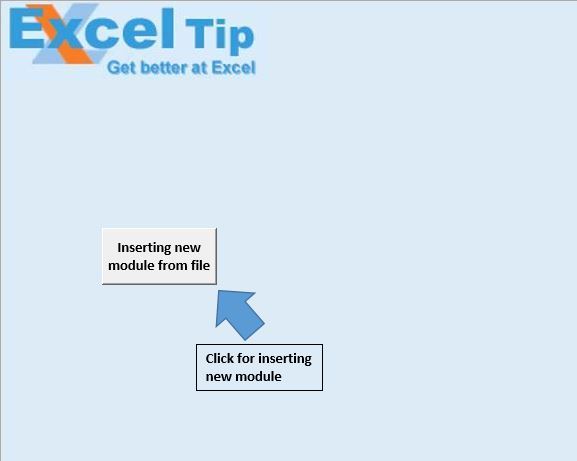
Workbook chỉ chứa một mô-đun “MainModule”.
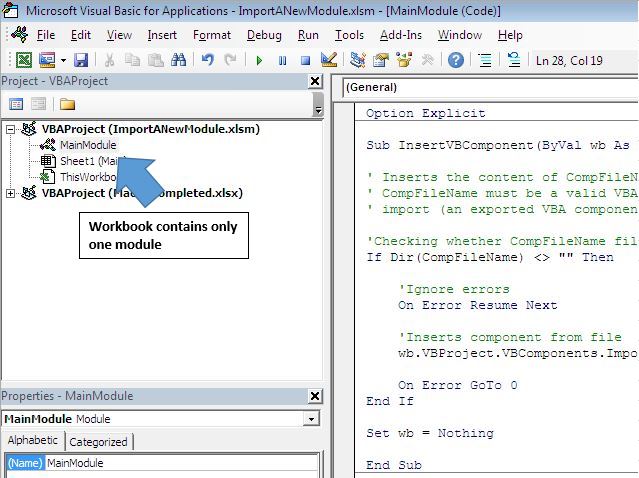
Sau khi chạy macro, một mô-đun mới sẽ được nhập từ Filename.bas
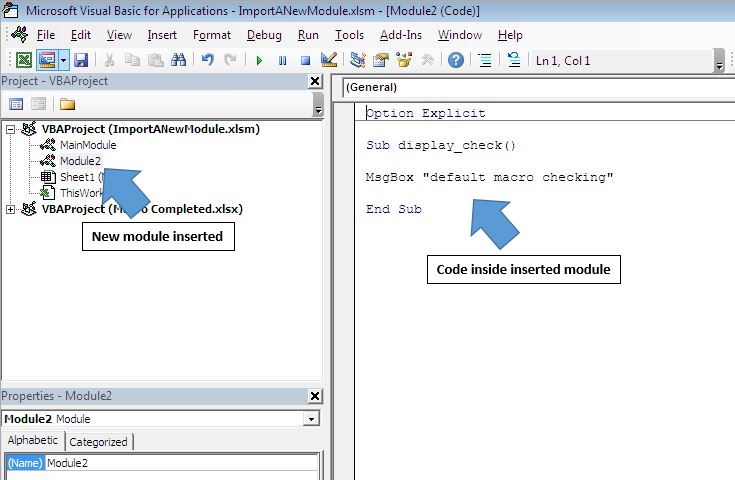
Giải thích logic
Trong bài viết này, chúng tôi đã tạo hai macro, InsertVBComponent và Calling_Procedure
InsertVBComponent
Nó lấy tên sổ làm việc và tên tệp làm đầu vào và nhập mô-đun vào sổ làm việc.
Gọi_Quy trình
Nó được sử dụng để gọi macro InsertVBComponent với sổ làm việc đang hoạt động và Filename.bas làm đầu vào.
Giải thích mã
If Dir (CompFileName) <> “” Thì mã Trên được sử dụng để kiểm tra xem tên tệp có tồn tại trong thư mục hay không.
wb.VBProject.VBComponents.Import CompFileName Đoạn mã trên được sử dụng để nhập mô-đun vào sổ làm việc đang hoạt động.
Vui lòng theo dõi bên dưới để biết mã
Option Explicit Sub InsertVBComponent(ByVal wb As Workbook, ByVal CompFileName As String) ' Inserts the content of CompFileName as a new component in workbook ' CompFileName must be a valid VBA component suited for ' import (an exported VBA component) 'Checking whether CompFileName file exists If Dir(CompFileName) <> "" Then 'Ignore errors On Error Resume Next 'Inserts component from file wb.VBProject.VBComponents.Import CompFileName On Error GoTo 0 End If Set wb = Nothing End Sub Sub Calling_Procedure() 'Calling InsertVBComponent procedure InsertVBComponent ActiveWorkbook, "C:\Users\Ramandeep\Desktop\Filename.bas" End Sub
Nếu bạn thích blog này, hãy chia sẻ nó với bạn bè của bạn trên Facebook và Facebook.
Chúng tôi rất muốn nghe ý kiến từ bạn, hãy cho chúng tôi biết cách chúng tôi có thể cải thiện công việc của mình và làm cho nó tốt hơn cho bạn. Viết thư cho chúng tôi [email protected]